Publicité
Lorsqu'il s'agit de taper du texte dans des langues autres que l'anglais, les utilisateurs de Mac sont habitués à Écran Préférences Système, permettant une ou deux langues, puis disposant de tous les outils nécessaires à leur disposition. Le processus pour les utilisateurs de Windows 3 façons de taper des symboles chinois et d'autres caractères étrangers dans WindowsFinalement, vous devrez utiliser un caractère étranger dans Windows. Leur utilisation peut être délicate si vous ne savez pas ce que vous faites. Heureusement, Windows peut épeler des caractères étrangers de plusieurs manières. Lire la suite n'est que légèrement plus alambiqué.
Les utilisateurs d'Android, d'autre part, peuvent choisir parmi un certain nombre d'outils de saisie de langue différents, et la même chose s'applique à Linux. Une fois installés, ces éditeurs de méthode de saisie, ou IME, permettent aux utilisateurs Linux de saisir du texte dans leur langue maternelle.

Concepts multilingues
Il y a quelques concepts clés à comprendre lorsque vous travaillez avec du texte multilingue. La langue que vous voyez sur votre écran, à la fois lorsque vous le saisissez et lorsque l'ordinateur l'affiche pour vous, dépend des éléments suivants.
- Encodage de texte est le plus élémentaire d'entre eux et décrit comment les octets de données représentent les caractères que vous voyez à l'écran. De nos jours, les systèmes modernes reconnaissent la norme UTF, qui est un schéma de codage qui comprend des caractères pour la plupart des langues du monde.
- Lieu C'est ainsi que ces systèmes d'exploitation modernes gèrent également l'affichage de différentes langues dans l'interface utilisateur. Donc, si votre langue locale est l'anglais, vous verrez une phrase comme «Arrêter» dans le menu Power, tandis que si vous utilisez la langue française, vous en verrez une traduction. Il gère également le format d'affichage des devises et du format date / heure (par exemple, les Américains sont habitués au format MM-JJ-AAAA, tandis que de nombreux pays utilisent JJ-MM-AAAA). La plupart des utilisateurs définiront leur «langue» (qui est en réalité les paramètres régionaux du système) lors de l'installation de leur système d'exploitation, ou démarreront une nouvelle machine pour la première fois, et ne joueront pas avec elle par la suite.
- Contribution est la façon dont vous allez saisir du texte dans votre PC. il y a différentes facons de faire cela. Le clavier est probablement ce à quoi vous pensez en premier, mais ce n'est pas le seul moyen. Il y a l'écriture manuscrite, la synthèse vocale et même reconnaissance optique de caractères (OCR) Les 5 meilleurs outils OCR pour extraire du texte à partir d'imagesLorsque vous avez des rames de papier, comment obtenez-vous tout ce texte imprimé converti en quelque chose qu'un programme numérique pourra reconnaître et indexer? Gardez un bon logiciel OCR à proximité. Lire la suite , chacun ayant ses propres considérations de langue étrangère. Il s'agit de la saisie au clavier que nous examinerons dans les sections ci-dessous.
Nous pouvons couvrir la saisie de texte dans une majorité de langues étrangères comme suit:
- Langues pouvant être entrées en modifiant les paramètres du clavier. Si vous parlez des langues européennes, changer de configuration de clavier devrait vous suffire.
- Langues saisies à l'aide d'un Éditeur de méthode d'entrée (IME). Les langues qui utilisent des jeux de caractères non latins (par exemple le chinois, l'hindi et l'arabe) utilisent souvent un IME avec une entrée de texte au clavier.
Saisie de texte en langue étrangère via les paramètres du clavier
Les langues occidentales se composent principalement de caractères latins et de diverses marques d'accent. Un clavier anglais suffit donc pour indiquer au système d'exploitation le «caractère de base» que vous souhaitez saisir. L'astuce consiste à indiquer les accents. Les bureaux Linux offrent deux façons différentes de le faire, bien qu'ils fonctionnent essentiellement de la même manière, semblable à la façon c'est fait sur les Chromebooks Comment écrire des accents de caractères étrangers à l'aide de votre ChromebookSi vous communiquez régulièrement dans une langue utilisant des accents, comme le français ou l'espagnol, vous devrez savoir comment les saisir à l'aide de votre Chromebook. Voici comment. Lire la suite .
La première méthode utilise votre disposition de clavier actuelle. Mais vous pouvez désigner l'une de ses clés comme Composer clé. Un choix courant est la bonne touche Alt, parfois étiquetée Alt Gr. Lorsque vous maintenez cette touche enfoncée et saisissez d'autres caractères dans le bon ordre, le système les prend pour désigner le caractère accentué. Par exemple, lorsque vous maintenez la touche de composition et appuyez sur e puis ‘ (une seule citation), cela est interprété comme «e avec un accent aigu»: é. Cette méthode est utile si vous utilisez ces caractères relativement souvent, car vous y aurez toujours accès. Un inconvénient est que vous perdrez l'utilisation de votre touche Alt droite pour des fonctions telles que les tâches de commutation (l'Alt gauche fonctionnera toujours à cet égard).
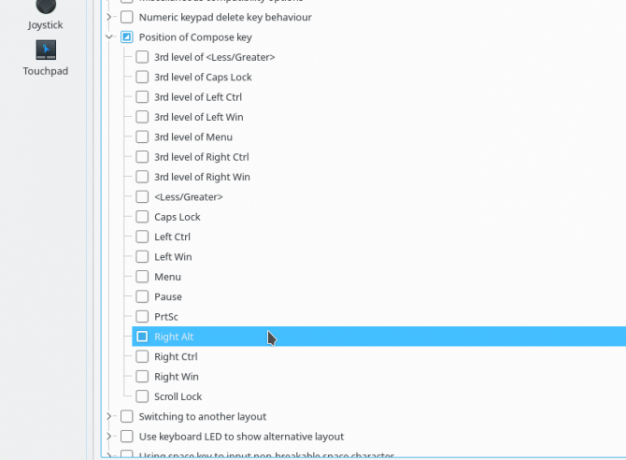
Le paramètre pour cela peut être trouvé dans KDE Paramètres système> Périphériques d'entrée> Clavier l'écran, puis cliquez sur le Avancée onglet, et recherchez l'option appelée Position de la touche de composition. Il répertorie plusieurs options, sélectionnez simplement votre favori et cliquez sur Appliquer. Pour faire la même chose dans Unity, accédez à Paramètres du système> Clavier, puis cliquez sur le Raccourcis languette. Sélectionnez le Dactylographie et vous pourrez configurer le Composer la clé sur la droite.
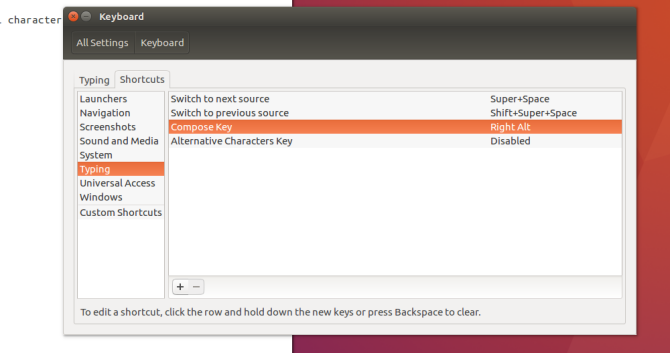
Vous pouvez également configurer un nouveau clavier qui comprend les touches nécessaires pour produire des caractères accentués. Dans KDE, cela est disponible en Paramètres système> Périphériques d'entrée> Clavier, puis cliquez sur le Disposition languette. Vérifier la Configurer les dispositions et vous devriez voir une liste dans le Disposition colonne de votre clavier par défaut, celle que vous avez sélectionnée au moment de l'installation, par ex. «Anglais (US)"Comme indiqué ci-dessous (à moins que vous ne vous soyez plongé dans le monde de dispositions alternatives Comment j'ai rapidement maîtrisé une disposition de clavier supérieure sans perdre en productivitéSi vous lisez ceci sur un ordinateur, regardez votre clavier. Il y a de fortes chances que ce soit un clavier QWERTY, ou quelque chose de très proche de QWERTY, comme AZERTY pour le français ou QWERTZ pour l'Allemagne. Est-ce vraiment le ... Lire la suite ). Clique le Ajouter puis sélectionnez les deux premiers paramètres en fonction de votre matériel (Anglais pour la langue et Anglais (US) pour moi ici). le Une variante est le plus important ici - sélectionnez Anglais (US, international avec clés mortes).
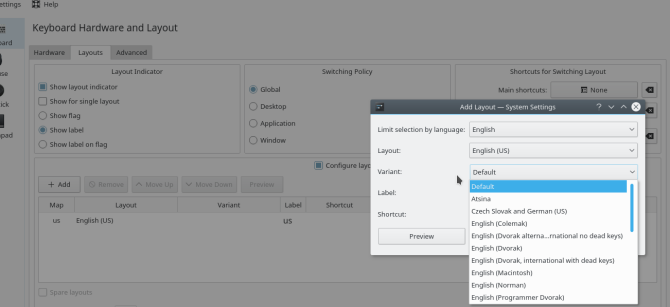
Sous Unity, cliquez avec le bouton droit sur l'icône du clavier (En pour les anglophones) en haut à droite de la barre de menus, puis sélectionnez le Saisie de texte article. Dans la fenêtre de saisie de texte, cliquez sur le + pour ajouter une méthode de saisie de texte, puis recherchez Anglais (touches mortes AltGR internationales).
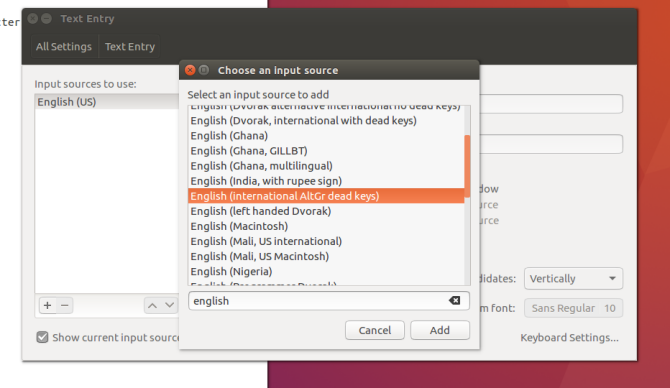
Maintenant, lorsque vous maintenez enfoncée l'une des «touches mortes» (l'une est généralement la «Alt Gr» susmentionnée) et appuyez ensuite sur une touche compatible, elle entrera une lettre accentuée à la place. Par exemple, taper «Alt Gr + Y» produit la version avec tréma: ü. Cette méthode est plus adaptée aux utilisateurs qui font plus que le caractère occasionnel, car vous pouvez passer en «mode langue étrangère» et y rester, puis revenir en «mode anglais» lorsque vous avez terminé. Il est également légèrement moins intuitif pour certains, et nécessitera de mettre de côté de la RAM mentale pour mémoriser les combinaisons (par opposition à Alt Gr + E + guillemet simple, que vous pourriez probablement deviner vous-même).
Les combinaisons de touches pour ces méthodes peuvent être légèrement différentes, il est donc conseillé d'en sélectionner une et de s'y tenir.
Saisie de texte en langue étrangère via l'éditeur de méthode d'entrée
Comme de nombreux ordinateurs sont livrés avec un clavier anglais, la création de texte peut sembler élémentaire aux anglophones et à leur alphabet à 26 lettres. Mais considérons des langues comme le japonais, qui compte plus de 10 000 caractères. Comment pouvez-vous les saisir à l'aide d'un clavier qui n'a que 101 (ou 105, mais certainement pas 10 000) touches?
C’est là qu’une éditeur de méthode d'entrée, ou IME, entre. C'est le logiciel qui est chargé de saisir les commentaires des utilisateurs et de les transformer en personnage souhaité. La façon la plus courante de le faire sur PC est de convertir les frappes. Mais les applets qui prennent l'écriture manuscrite ou claviers virtuels Remplacer le clavier à l'écran de Gnome par le clavier virtuel Florence [Linux] Lire la suite sont également des types d'IME.
Les étapes d'installation dépendent fortement de: 1) votre sélection d'IME cadre / gestionnaire, 2) qu'il soit modulaire ou non, 3) l'installation du ou des modules pour votre (vos) langue (s) et 4) la façon dont vous accédez à cet IME à partir du bureau.
Ci-dessous décrit les étapes pour installer la langue japonaise sur KDE et Unity pour le fcitx cadre de méthode d'entrée pour utiliser le mozc Extension IME japonaise. Essentiellement, nous mettons en place fcitx nous avons donc une expérience unifiée si nous voulons ajouter d'autres langues à l'avenir.
Installation et configuration sur les postes de travail basés sur GTK
Sur les postes de travail qui utilisent GTK, comme Unity, recherchez dans le Dash le Support linguistique outil de configuration. Ceci répertorie les différentes langues que vous pouvez ajouter au système. Une fois que vous avez sélectionné celui que vous souhaitez, l'outil commencera à installer tous les différents packages dont vous pourriez avoir besoin, y compris les polices et les traductions d'applications. Une fois installé, reconnectez-vous pour que la ou les nouvelles langues soient disponibles.
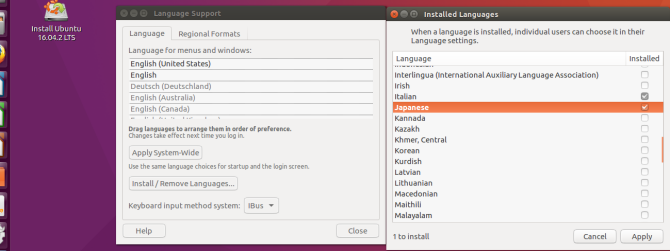
Pour commencer à les utiliser, cliquez avec le bouton droit sur l'icône du clavier dans le coin supérieur droit de votre écran et sélectionnez Saisie de texte option. Désormais, lorsque vous ajoutez une méthode de saisie de texte, vous verrez des options pour la langue que vous venez d'ajouter. Ubuntu utilise le mozc méthode d'entrée avec le ibus cadre, mais vous pouvez passer à fcitx manuellement. En parlant de ça…
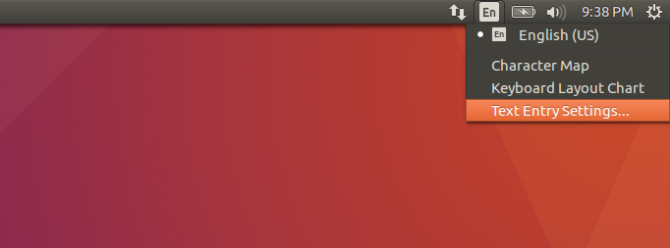
Installation et configuration dans KDE
Pour utiliser le japonais dans KDE Neon, installons le fcitx framework, le module KDE System Settings et le mozc Méthode de saisie japonaise. Vous pouvez remplacer mozc pour une méthode d'entrée qui prend en charge votre langue. Le module Paramètres ne les installera pas pour nous comme Unity, alors prenons-en soin.
sudo apt-get install kde-config-fcitx fcitx-mozcUne fois cette opération terminée, vous devriez voir le fcitx configurations dans Paramètres système> Paramètres régionaux> Méthode d'entrée.

Ensuite, ajoutez le Panneau de méthode d'entrée widget à votre barre des tâches quelque part.
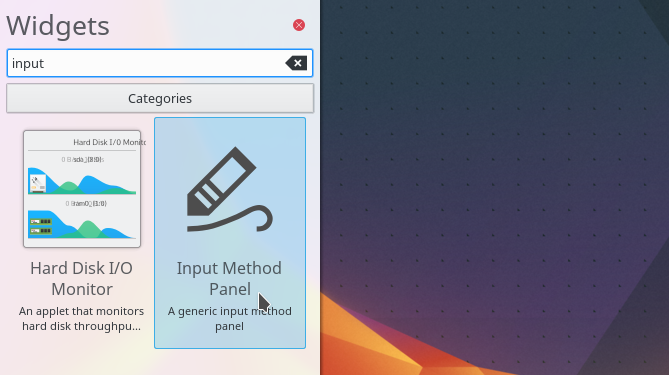
Maintenant commence fcitx en le sélectionnant dans le Applications> Utilitaires menu, ou avec ce qui suit sur la ligne de commande:
fcitxMaintenant, vous devriez être prêt pour que votre écriture commence à devenir japonaise, non? Faux. Il y a une autre étape très importante mais pas bien documentée pour que les applications KDE acceptent les entrées de l'IME. Émettez ce qui suit sur la ligne de commande:
im-config -n fcitxCela configure fcitx être votre «configuration active» (l'écran Unity fournit une liste déroulante pour la sélectionner). Si vous ne le faites pas, il reviendra à l'entrée normale (ennuyeuse, anglaise) du clavier. Il est également conseillé de vous déconnecter de votre session et de vous reconnecter (vous n'avez cependant pas besoin de redémarrer).
Vous pouvez maintenant ouvrir une application KDE, appuyez sur le raccourci clavier que vous avez configuré (Ctrl + Espace par défaut), et partez en petites vacances linguistiques (remarquez le japonais-y fcitx icônes dans la barre d'état système).
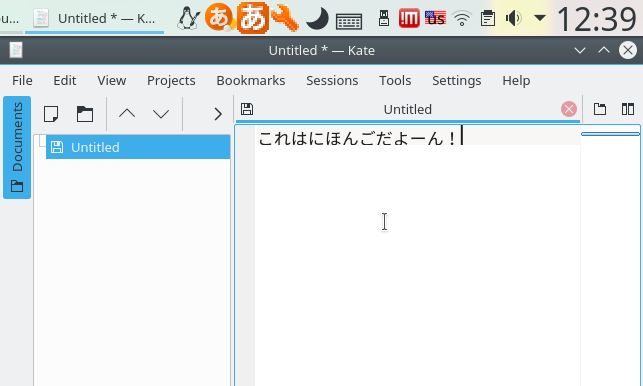
C'est aussi simple que cela: vous devriez maintenant écrire en japonais (ou dans la langue dans laquelle vous souhaitez passer)!
Utilisez-vous Linux dans plusieurs langues? Avez-vous une préférence entre la touche de composition et l'utilisation d'une disposition de clavier? Recommander un IME particulier? Faites le nous savoir dans les commentaires!
Aaron est au cœur de la technologie en tant qu'analyste commercial et chef de projet depuis quinze ans, et est un utilisateur fidèle d'Ubuntu depuis presque aussi longtemps (depuis le Breezy Badger). Ses intérêts incluent l'open source, les applications pour petites entreprises, l'intégration de Linux et Android et l'informatique en mode texte brut.
